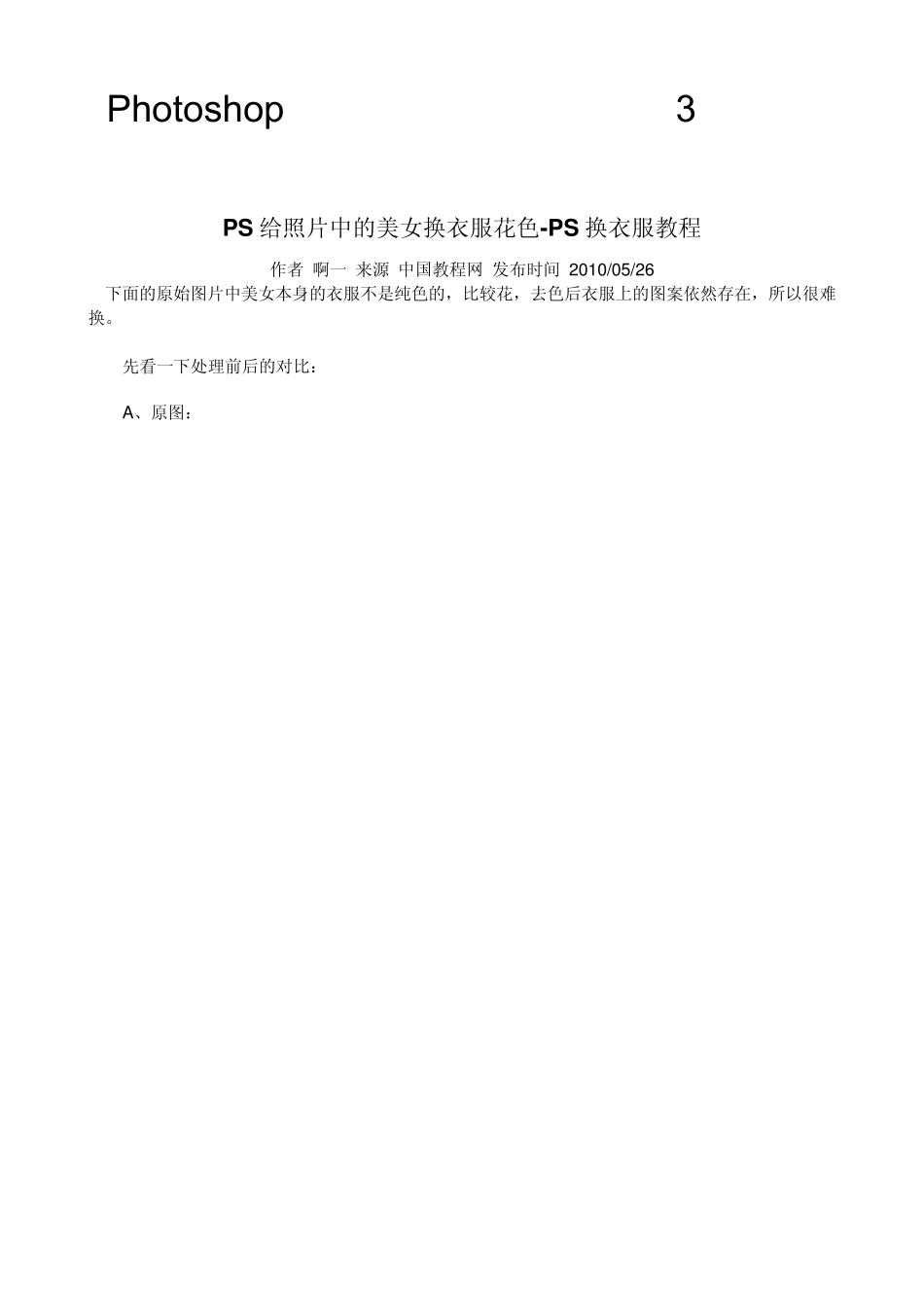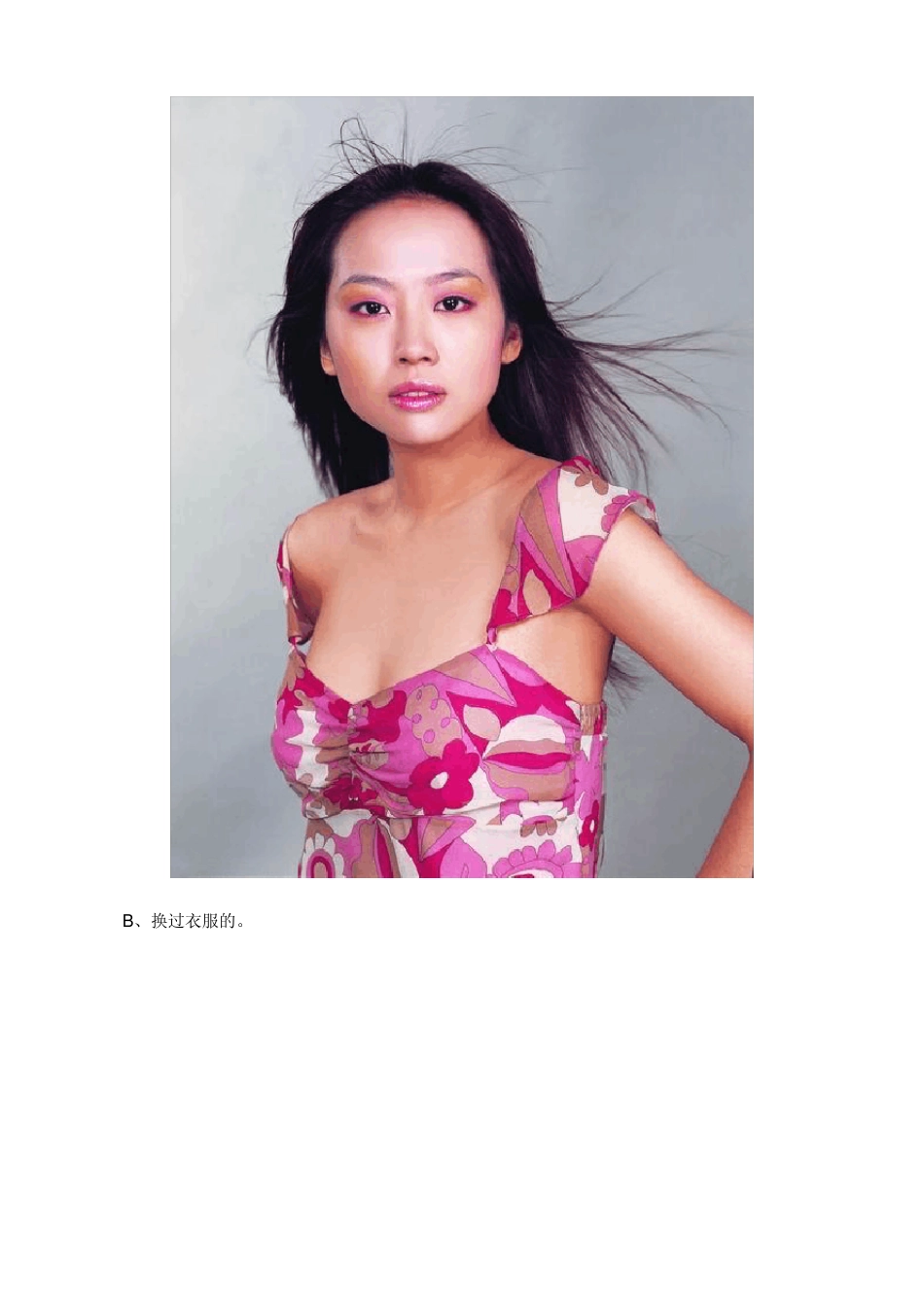Photoshop 教程:给美女换衣服的 3 种方法 P S 给照片中的美女换衣服花色-P S 换衣服教程 作者 啊一 来源 中国教程网 发布时间 2010/05/26 下面的原始图片中美女本身的衣服不是纯色的,比较花,去色后衣服上的图案依然存在,所以很难换。 先看一下处理前后的对比: A、原图: B 、换过衣服的。 制作过程: 1、先在 Photoshop 中把衣服范围建立选区。 选的时候最好放大,这样更加容易,因为本文的源图片比较小。我是用多边形套索工具,这个是自由的,什么用起来顺手就用什么。 2 、把选区存为通道备用。 3 、新建一个空白图层用灰色填充。 4 、调整新建图层的不透明度以便将来手绘的时候能看到后面衣服的明暗关系。具体情况自己看,能看清楚就行。 5 、选画笔工具,调整流量和不透明度。而且还要调整硬度,尽量小一点,这样边界就不是很清晰了,调子过度起来自然一些。 6 、给画笔取色,用深一点的灰色画暗部。 7 、暗部画完后就用不同深度的黑、白、灰画不同的调子。 画亮部: 画明暗分解线: 8 、调子大概画完后,用加深或减淡工具仔细调整画面的各部分。加深和减淡工具都要调整不透明度和硬度以及流量。这样方便我们修改。具体情况自己看吧,我也不懂,只是感觉。硬度越软画各部分起来就衔接得越自然。最后用模糊工具把该模糊的地方模糊一下。 用涂抹工具把暗部、灰部、亮部、明暗分界线等调子处理下使过度更加自然。也就是产生渐变。 细节调整。包括用模糊工具把比较生硬的边缘模糊一下,用硬度高一点的画笔把该加强的地方加强一下。 9、画好后存两份,一份是 P S D 文件,用来置换用。另一份存为 JP G 文件,用来做原图用。 方法:文件——存储为——(P S D 文件)存 P S D 文件的时候别忘了合并一下图层。 重复,再一次存储为——(JP G)文件 10、重新选取衣服范围,并存为通道。这样在以后置换后删除多余的布料的时候用。 1 1 、取消选择。打开一副布料图片。拖到人物图片上。然后调整合适的大小。 1 2 、对布料进行置换。滤镜——扭曲——置换。调整适当的参数。我感觉这样的衣服横纹比较多,所以水平比例我调的小,垂直比例调得大。 1 3 、下面是置换后的布料。花纹已经随着我们画的明暗进行变化了。当然了,不可能跟现实中一模一样,只是 “像”那么回事儿罢了呵呵。就当混淆视听吧哈! 14、按 Ctrl 键的同时点通道里面我们刚才存的衣服选区把选区载入布料...